Minarca:您会喜欢的备份解决方案

简介
数据备份是信息管理的关键方面。企业和个人都面临着硬盘故障、人为错误或网络攻击等风险,这些都可能导致重要数据丢失。市场上有许多备份解决方案,但许多价格昂贵或难以使用。
这就是 Minarca 的用武之地。Minarca 由 IKUS Software 的 Patrik Dufresne 开发,是一款开源备份解决方案,旨在提供简化的用户体验,同时为系统管理员提供管理和监控工具。因此,让我们仔细看看 Minarca 是如何诞生的,以及它与其他解决方案相比如何。
项目的历史和演变
Minarca 是一款数据备份软件,其名称源于拉丁语单词“mi”和“arca”的组合,意思是“我的盒子”或“我的保险箱”。Minarca 的故事始于 Rdiffweb,这是一个由 Josh Nisly 和其他贡献者于 2006 年开发的 Web 应用程序,用作 rdiff-backup 的 Web 界面。
2012 年,Patrik Dufresne 对 Rdiffweb 产生了兴趣,并决定改进其图形界面。从那时起,Rdiffweb 不断发展,包括权限管理、配额管理、报告、统计分析、通知和 LDAP 集成。然而,Rdiffweb 仍然是为技术娴熟的人员提供的工具,他们能够配置 SSH 服务器、保护其安全,并在要从命令行备份的所有机器上安装 rdiff-backup。
为了使数据备份更易于技术水平较低的用户使用,Minarca 的开发于 2014 年开始,并在 Rdiffweb 中完成的工作基础上进行构建。目标是提供完全集成、交钥匙、易于使用的解决方案。
自成立以来,Minarca 经历了多个版本,包括早期版本的 Java 代理,用于 Linux 和 Windows。2020 年,代理使用 Python 重写,以更好地支持 Linux、Windows 和 MacOS 操作系统。Minarca 现在是一个完整的数据备份解决方案,每个人都可以访问,无论技术水平如何。
Minarca 的优势
与 Rdiffweb 的比较
Minarca 是 Rdiffweb Web 应用程序的逻辑延续。Minarca 的开发旨在提供简化的备份体验,旨在支持管理员和用户。与 Rdiffweb 不同,Minarca 通过 Minarca 代理在 Linux、Windows 和 MacOS 上提供快速部署。此外,Minarca 管理存储空间,简化 SSH 密钥交换,并同时支持 rdiff-backup 的多个版本。此外,Minarca 通过隔离备份的执行来提高安全性,从而增强敏感数据的保护。
| 使用 Rdiffweb | 使用 Minorca |
|---|---|
|
|
|
|
与其他备份解决方案的比较
Minarca 因其免费和开源的性质而从其他备份解决方案中脱颖而出,这使其成为市场上占主导地位的专有产品的有趣替代品。此外,Minarca 是一种多平台解决方案,支持 Linux、Windows 和 MacOS,为所有类型的计算环境提供使用灵活性。
对于服务提供商而言,Minarca 是理想的解决方案,因为它支持共享服务。此外,还可以自定义界面的外观和感觉以匹配您的品牌,从而为您的客户提供更一致的用户体验。
Minarca 的图形用户界面非常适合技术经验较少的最终用户,而命令行界面则适用于更高级的用户,非常适合 Linux 服务器。
此外,Minarca-Server 支持任何 POSIX 文件系统,这使得从一个系统迁移数据到另一个系统变得容易,并可以利用文件系统的好处,例如 ZFS 压缩和重复数据删除,或使用 GlusterFS 或 CephFS 进行水平扩展。
通过使用基于文件的备份而不是基于映像的备份,Minarca 允许您仅选择重要文件来减少备份的大小,这对于那些存储空间有限的人来说可能是一个优势。
最后,Minarca 使用 Rdiff-backup 进行备份,Rdiff-backup 在 Linux 数据备份领域已成为参考标准超过 15 年,为您的数据提供了额外的安全性和可靠性。借助 Minarca 的 Web 界面,可以从任何设备(包括手机)恢复数据。
Minarca 的主要功能和优势
除了用户友好的 Web 界面外,Minarca 还提供一个易于安装在 Windows、Mac 和 Linux 工作站上的代理。此代理允许您配置数据备份并与中央服务器建立安全链接。这允许用户从其工作站备份数据,而无需广泛的技术知识。此外,管理员可以从中央 Web 界面管理用户帐户、分配磁盘配额和查看备份行为。简而言之,Minarca 提供了一个完整且每个人都可以访问的备份解决方案。由于一图胜千言,这是一张 Minarca 的图片
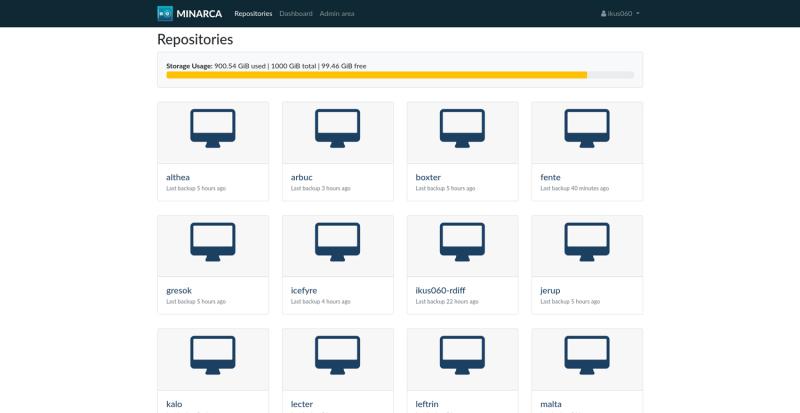
Minarca 的安装
Minarca 服务器安装步骤
Minarca 的安装相对简单,只需几分钟即可完成。以下是在 Linux Debian 或 Ubuntu amd64 兼容系统上安装 Minarca 的步骤
- 更新已安装的软件包:
apt update&& apt upgrade - 安装必要的软件包:
apt install curl apt-transport-https ca-certificates lsb-release gnupg - 下载 Minarca 公钥:
curl -Lhttps://www.ikus-soft.com/archive/minarca/public.key | gpg --dearmor > /usr/share/keyrings/minarca-keyring.gpg - 将 Minarca 源添加到软件包源列表:
echo "deb [arch=amd64 signed-by=/usr/share/keyrings/minarca-keyring.gpg]https://nexus.ikus-soft.com/repository/apt-release-$(lsb_release -sc)/ $(lsb_release -sc) main" | tee /etc/apt/sources.list.d/minarca.list - 更新可用的软件包:
apt update - 安装 Minarca 服务器:
apt install minarca-server
安装完成后,应该可以通过访问以下地址访问 Minarca 服务器:http://127.0.0.1:8080。对于生产部署,强烈建议使用 Apache 或 Nginx 设置反向代理,以使用 SSL 证书保护 Minarca 的安全。
在具有足够存储空间用于备份的服务器上部署 Minarca 也很重要。此时,选择您熟悉且工作舒适的文件系统技术至关重要。您绝对不想用您的备份数据扮演魔法师的学徒。我强烈建议您为备份使用 ZFS,但是如果您不熟悉 ZFS,请选择 XFS 或 ext4 代替。请记住,您的数据安全程度仅取决于存储它的存储介质。
如果您想了解有关 Minarca 服务器安装步骤的更多信息,请查阅文档。
代理安装步骤
Linux
以下是在 Debian Linux 系统上安装 Minarca 代理的步骤
- 从 Minarca 网站下载 Minarca 代理安装文件 (.deb)
- 双击下载的文件以启动安装向导,或运行类似于以下的命令
sudo apt install ./minarca-client_4.4.1_amd64.deb
安装完成后,Minarca 代理将准备好配置以备份您的数据。Minarca 应用程序应在您的应用程序库中可用。它也可以通过执行以下命令在命令行中使用
minarca ui
Windows
以下是在 Windows 系统上安装 Minarca 代理的步骤
- 从 Minarca 网站下载 Minarca 代理安装文件 (.exe)
- 双击下载的文件以启动安装向导。
- 阅读并接受许可协议的条款。
- 单击“安装”以开始安装。
- 安装向导将在您的系统上安装 Minarca 代理。这可能需要几分钟时间。
- 安装完成后,单击“完成”以关闭安装向导。
安装完成后,Minarca 代理将准备好配置以备份您的数据。桌面和开始菜单中应已创建图标。
MacOS
最后是在 MacOS 上安装 Minarca 代理的步骤
- 首先,从 Minarca 网站下载 Minarca 代理安装 DMG 文件。
- 下载完成后,打开 DMG 文件。您应该看到一个新窗口,其中包含 Minarca 徽标和一个名为“Minarca”的文件夹。
- 将“Minarca”文件夹拖到 Mac 上的“应用程序”文件夹中。
- 从“应用程序”文件夹中打开“Minarca”文件夹。
由于 Minarca 应用程序未正确签名 Apple 证书,因此需要右键单击 Minarca 应用程序以选择“打开”。应该会出现警告消息。只需确认即可完成安装。
代理的初始配置
在要备份的工作站上安装 Minarca 代理后,您可以继续配置以启动初始备份
- 启动 Minarca 的执行。
- 在出现的配置窗口中,输入 Minarca 中央服务器的 URL。此地址对应于您的服务器的 IP 地址。默认情况下,Minarca 侦听端口 8080,因此 URL 必须具有以下格式:
http://12.34.56.78:8080。 - 输入您的用户名和密码以验证服务器身份。默认情况下,凭据为“admin”和“admin123”。
- 如果需要,更改存储库的名称。
您现在已准备好将 Minarca 代理连接到中央服务器。在此步骤中,Minarca 交换 SSH 密钥并验证与服务器的连接。如果您有防火墙,则此步骤可能无法正常工作。您将必须更改防火墙设置。
如果初始链接有效,则您已准备好启动初始备份。在继续之前,建议检查要包含和排除在备份中的文件列表。默认情况下,只有当前用户的文档包含在备份中。如果这不符合您的需求,您可以立即更改它们。
一旦包含和排除的文件列表适合您的需求,请单击“开始备份”以启动初始备份。首次备份将创建一个新的存储库,该存储库将在 Minarca Web 界面中可见。此步骤可能需要一些时间,具体取决于代理和中央服务器之间的传输速度以及备份的文档数量。如果连接中断,Minarca 将自动恢复初始备份。
命令行中代理的初始配置
如果您已在 Linux 服务器上安装了 Minarca 代理,也可以从命令行配置备份。安装代理后,“minarca”可执行文件应可用。
要进行初始配置,您需要运行类似于以下的命令
minarca link -remoteurl http://12.34.56.78:8080 -username admin -name $(hostname)
如果此步骤有效,则可以使用以下命令查看包含和排除在备份中的文件列表
minarca patterns
要包含或排除备份中的目录,请使用以下命令
minarca include /var/log minarca exclude /var/log
修改要包含或排除的文件列表后,您可以简单地等待 crontab 正常执行备份,也可以通过调用以下命令自行启动备份
minarca backup &
用例
使用 Minarca 检索数据
Minarca 允许您恢复已丢失或损坏的宝贵数据。用户可以从 Web 界面轻松恢复单个文件或整个目录。Minarca 的恢复选项允许技术知识较少的用户自行恢复数据。
使用 Minarca 进行服务器和桌面备份
Minarca 可用于备份各种服务器和工作站,包括 Web 服务器、数据库服务器、文件服务器和笔记本电脑。用户可以将数据备份到中央 Minarca 服务器。此服务器可以部署在适合个人使用或大型公司的基础设施上。
用作备份服务提供商的多租户解决方案
备份服务提供商可以使用 Minarca 提供多租户备份解决方案。该解决方案易于部署和管理,使备份服务提供商能够专注于为其客户提供增值服务。
简而言之,Minarca 是一款功能强大且灵活的数据备份解决方案,可用于各种用例。用户可以恢复宝贵数据、备份服务器和工作站,备份服务提供商可以为其客户提供可靠的多租户解决方案。
结论
总的来说,Minarca 对于各种规模的企业来说都是一款出色的数据备份解决方案。它提供了各种优势和功能,使其在竞争对手中脱颖而出。
Minarca 的第一个关键功能是易用性。借助直观的用户界面,用户可以轻松备份和恢复数据,而无需广泛的技术技能。通过快速简便的设置,公司可以立即开始备份数据。
第二个重要功能是可靠性。Minarca 使用最先进的技术来确保数据的安全性和保护。在发生灾难(例如硬盘故障或勒索软件攻击)时,用户可以放心,他们的数据将受到保护并且可以恢复。
最后,Minarca 的灵活性是一个关键优势。用户可以选择他们喜欢的备份存储类型,包括本地存储、云存储或两者的组合。此外,Minarca 提供大容量存储,允许组织备份大量数据,仅受可用存储量的限制。
为什么选择 Minarca 进行数据备份
最终,选择 Minarca 进行数据备份是明智的决定,原因有几个。首先,Minarca 是一款全面的数据备份解决方案,可以满足您的所有数据备份需求,无论您的业务类型或规模如何。
其次,Minarca 的可靠性是无与伦比的,这意味着即使在最坏的情况下,您的数据也是安全的。Minarca 使用最先进的技术来保护您的数据免受硬盘故障、人为错误和勒索软件攻击。
最后,Minarca 的灵活性是一项重要的资产。公司可以选择最适合其需求的存储类型,从而实现最大的自定义和可扩展性。最终,选择 Minarca 进行数据备份是对您企业未来的一项明智投资。
Minarca 发展的未来前景
Minarca 是一个不断发展的项目,对其未来发展有着清晰的愿景。过去几年对 Minarca 所做的改进证明了开发团队致力于使数据备份更易于用户访问和管理。下一步是将代理配置的管理集中在 Web 界面中,允许管理员从单个位置修改设置。
该团队正在积极寻求帮助,以使 Minarca 在其他架构上可用,特别是用于在 Raspberry Pi 上安装或支持 NAS 技术(如 TrueNAS 或 TrueSCALE)的 ARM 架构。还在积极寻找使 Minarca 代理作为 rpm 软件包在 Red Hat 发行版上可用的方法。最后,重要的是要注意 Minarca 基于 Rdiff-backup,社区感谢 Rdiff-backup 的主要贡献者 Eric "Zolf" Lavarde。该团队一直在寻求帮助,以改进和开发这项技术。






